Opravit chybu Disku Google: Zpřístupňování souborů offline
Průvodce řešením Problémů / / August 05, 2021
Disk Google má nyní vzrušující novou funkci, která vám umožňuje přístup k souborům v Dokumentech, Tabulkách a Prezentacích Google, i když jste offline. Je to fantastická nová funkce, která by se ukázala být nesmírně užitečná pro lidi, kteří mají nekonzistentní připojení k internetu. Díky této funkci jim bude umožněno pracovat offline, zejména v tomto scénáři uzamčení se může některým ukázat jako velmi užitečná.
Ale pohněte jeho důležitostí a funkčně má také svou nevýhodu. Někdy se může zobrazit oznámení, které říká, že zpřístupňování souborů offline se zobrazením postupového pruhu níže. S touto novou funkcí je známá chyba, kvůli které toto oznámení někdy skončí jen tam. Bez ohledu na to, jak dlouho na něj počkáte, zůstane tam. A pokud jste toho také obětí, pak by vás mohlo zajímat, jak se toho zbavíte.
V tomto scénáři je několik věcí, které můžete vyzkoušet, a nepochybně pro vás bude fungovat jedna z oprav. V tomto článku jsme uvedli všechny možné opravy, které se můžete pokusit zbavit tohoto problému s Diskem Google.

Obsah
-
1 Jak opravit Disk Google zaseknutý při zpřístupňování souborů offline?
- 1.1 Restartujte telefon:
- 1.2 Vymazat mezipaměť nebo úložiště:
- 1.3 Aktualizujte aplikace:
- 1.4 Přeinstalujte aplikace:
- 1.5 Zakázání a povolení offline podpory pro problematické soubory:
- 1.6 Zakázání offline podpory pro problematické soubory:
Jak opravit Disk Google zaseknutý při zpřístupňování souborů offline?
Nepochybně vám vyjde jedna z níže uvedených oprav.
Restartujte telefon:
Stejně jako u všech ostatních problémů, se kterými se ve svém telefonu setkáváte, je někdy vše, co potřebujete k opravě, jednoduché restartování. Proveďte restart pomocí tlačítka napájení telefonu a po dokončení restartu zkontrolujte, zda je problém, který jste měli s Diskem Google, vyřešen nebo ne.
Vymazat mezipaměť nebo úložiště:
Pokud restartování telefonu problém s zpřístupněním souborů offline nevyřešil, zkuste vymazat mezipaměť a úložiště aplikací Google, které za to odpovídají.
- Otevřete nastavení v telefonu a přejděte do části Aplikace nebo Aplikace a oznámení.

- V seznamu všech aplikací nainstalovaných ve vašem zařízení vyhledejte disk Google nebo aplikaci Google, která vám způsobuje problém.

- Nyní klepněte na možnost Úložiště a potom klepněte na Vymazat mezipaměť.
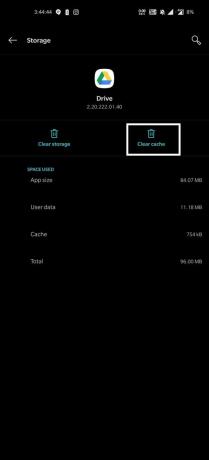
- Nyní restartujte telefon a zkontrolujte, zda je problém vyřešen. Pokud tomu tak není, přejděte stejným způsobem znovu do úložiště aplikace, ale tentokrát namísto Vymazání mezipaměti klepněte na Vymazat úložiště.

- Po vymazání úložiště restartujte telefon a zkontrolujte, zda je problém vyřešen nebo ne.
Pokud se z nějakého důvodu stále zobrazuje stejné oznámení, přejděte k další možné opravě.
Uživatelé iPadu nebo iPhonu nyní takovou možnost v nastavení svého telefonu neuvidí. Pokud se na těchto zařízeních zobrazí tato chyba,
- Otevřete aplikaci, která způsobuje problém s otevřeným Diskem Google, Tabulkami, Prezentacemi, Dokumenty.
- Poté klepněte na tři vodorovné čáry v levém horním rohu obrazovky.
- V seznamu zobrazených možností klepněte na Nastavení.

- Poté v části Dokumentová mezipaměť najdete čistou mezipaměť. Klepněte na něj.
Po dokončení zkontrolujte, zda je problém vyřešen restartováním telefonu. Pokud stále vidíte zpřístupňování souborů offline oznámení, zkuste další možnou opravu.
Aktualizujte aplikace:
Chyby na smartphonu nejsou cizí koncept. A aplikace Google nejsou výjimkou. Čas od času se aplikace stávají chybnými a vývojáři na tom pracují a pravidelně poskytují aktualizace, aby problémy vyřešili. Google si nyní také uvědomuje, že mnoho lidí tuto chybu zažívá, a ze své strany dělají maximum, aby ji napravili. Jedna věc, kterou byste měli zkusit, je aktualizace aplikací, kde vidíte tuto chybu. Přejděte do obchodu Play nebo App Store a aktualizujte aplikace na nejnovější verze. Po aktualizaci restartujte telefon a zkontrolujte, zda je problém vyřešen nebo ne. Pokud stále vidíte zpřístupňování souborů offline oznámení, zkuste další pravděpodobné řešení.
Přeinstalujte aplikace:
Někdy jsou problémy také s instalacemi aplikací. Pokud tedy již máte nejnovější verzi, měli byste aplikaci zkusit nainstalovat znovu.
- Otevřete nastavení v telefonu a přejděte do části Aplikace nebo Aplikace a oznámení.
- Ze seznamu všech aplikací nainstalovaných na vašem vyhledávacím disku Google nebo v aplikaci Google, která vám způsobuje problém.
- Nyní klepněte na tlačítko Odinstalovat a počkejte, až bude proces dokončen.
- Po dokončení procesu otevřete Obchod Play nebo App Store a nainstalujte nejnovější verzi aplikace.
- Po instalaci restartujte telefon a zkontrolujte, zda je problém vyřešen nebo ne.
Pokud se z nějakého důvodu stále zobrazuje oznámení o zpřístupnění souborů offline, zkuste řešení.
Zakázání a povolení offline podpory pro problematické soubory:
Disk Google umožňuje ručně vybrat soubory, které chcete přidat pro podporu offline. Někdy může být hlavní příčinou všech vašich problémů s tímto procesem jeden soubor. V takovém případě byste se měli pokusit zakázat režim offline pro problematické soubory.
- Otevřete aplikaci, která způsobuje problém s otevřeným Diskem Google, Tabulkami, Prezentacemi, Dokumenty.
- Poté klepněte na tři vodorovné čáry v levém horním rohu obrazovky.
- V seznamu zobrazených možností klepněte na Soubory offline.

- Nyní klepněte na ikonu se třemi tečkami vedle problematického souboru.
- Nyní klepnutím na tlačítko Dostupné offline malým zeleným zaškrtnutím tuto funkci deaktivujete.

Po deaktivaci jej zkuste znovu povolit podle stejného postupu. Někdy pouze deaktivace a povolení souboru vyřešit problém u některých uživatelů. Pokud však problém přetrvává a uvidíte stejný problém se zpřístupněním souborů offline s dalším soubor na vašem disku, pak budete muset tuto funkci úplně vypnout, aby se toho poslední soubory zbavily chyba.
Zakázání offline podpory pro problematické soubory:
Pokud se vám tento problém zobrazí po přidání některých nových souborů na disk, měli byste zkusit zakázat režim offline pouze pro tyto nedávné soubory.
- Otevřete aplikaci, která způsobuje problém s otevřeným Diskem Google, Tabulkami, Prezentacemi, Dokumenty.
- Poté klepněte na tři vodorovné čáry v levém horním rohu obrazovky.
- V seznamu zobrazených možností klepněte na Nastavení.
- V části Offline vypněte přepínač „Zpřístupnit poslední soubory offline“.
Nyní restartujte telefon a váš problém by měl být vyřešen.
Nyní se tato chyba může zobrazit u aplikace Disk Google, aplikace Tabulky Google, aplikace Prezentace Google nebo aplikace Dokumenty Google. Ať už to pro vás bude cokoli, jedna z výše uvedených oprav vám vyjde.
Takže teď víte, jak opravit Disk Google, který se zasekl při zpřístupňování souborů offline. Máte-li jakékoli dotazy nebo dotazy týkající se tohoto průvodce na Disku Google, komentujte níže a my se vám ozveme. Nezapomeňte se také podívat na naše další články o Tipy a triky pro iPhone,Tipy a triky pro Android, Tipy a triky pro PCa mnohem více pro další užitečné informace.



